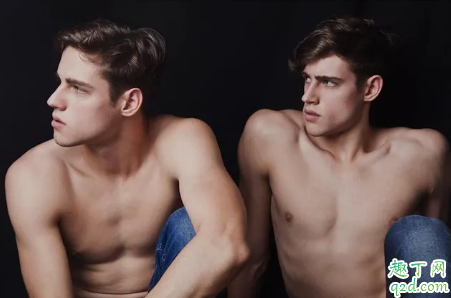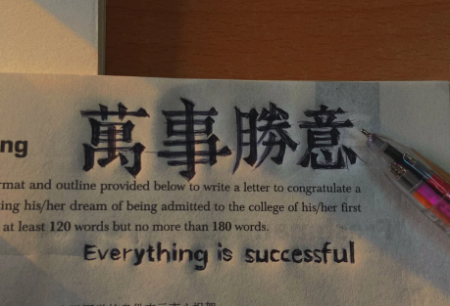阅读
有道云笔记怎么在笔记中上传图片?有道云笔记在笔记中上传图片教程
时间:2023-06-18 14:11 来源:网络 作者: 小叶
简介:有道云笔记怎么在笔记中上传图片?有道云笔记在笔记中上传图片教程,今天小编为大家带来了有道云笔记在笔记中
【红叶网探索分享】
今天小编为大家带来了有道云笔记在笔记中上传图片教程,想知道怎么做的小伙伴来看看接下来的这篇文章吧,相信一定会帮到你们的。
有道云笔记怎么在笔记中上传图片?有道云笔记在笔记中上传图片教程
1、首先打开手机桌面,点击有道云笔记图标。
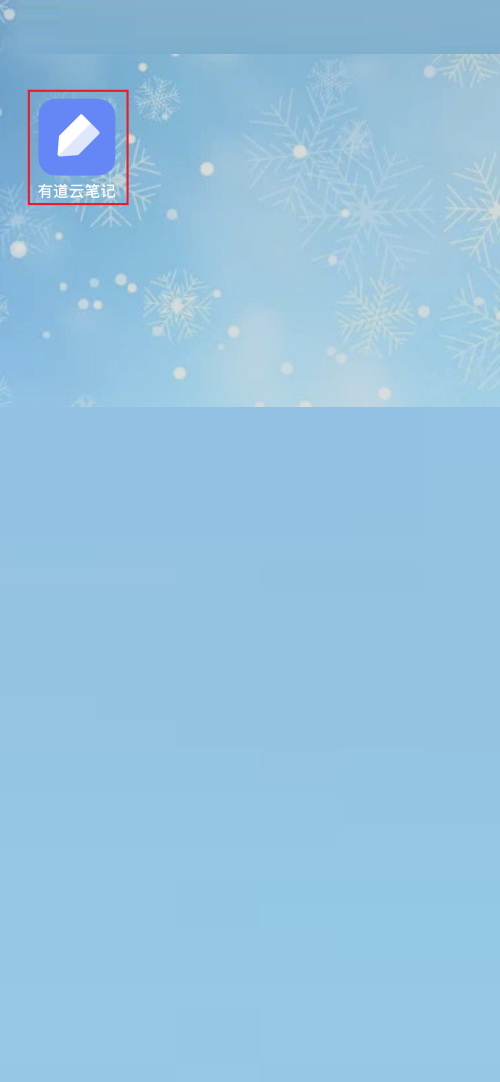
2、然后打开一个笔记,点击下方的空白处。
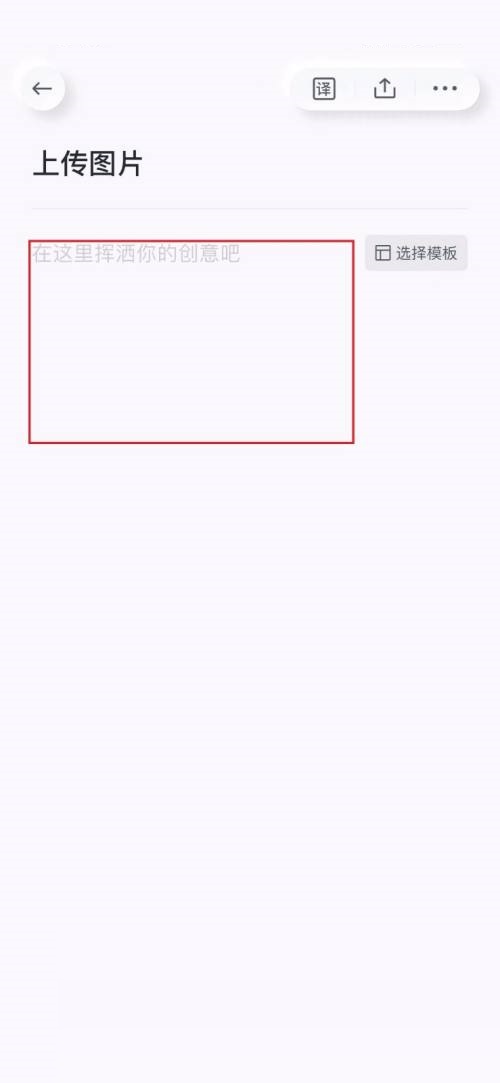
3、在下方弹出输入法操作框,点击图片图标。
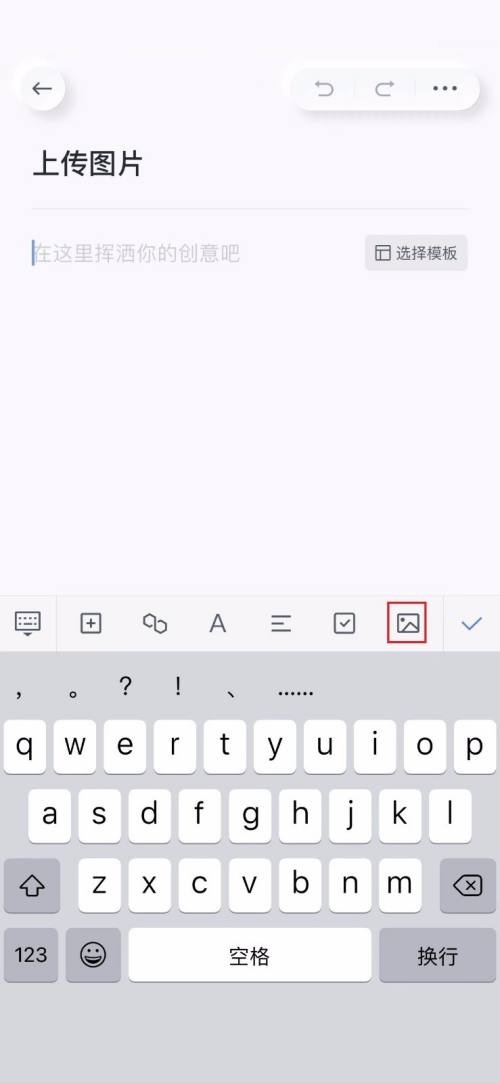
4、接着下方界面变化后,点击来自图库图标。
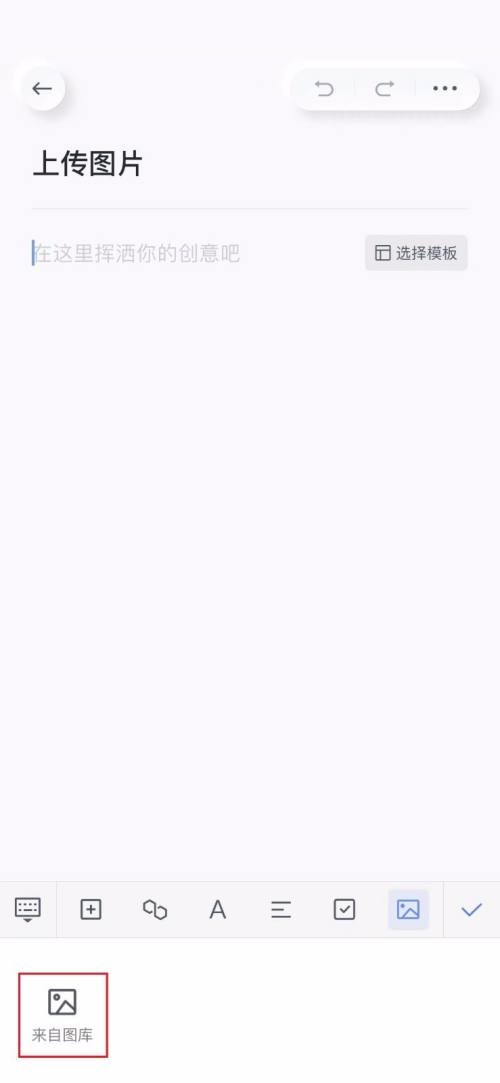
5、弹出图片选择窗口,选择一张图片,点击完成按钮。

6、最后返回笔记界面,看到有图片显示,说明上传成功了。
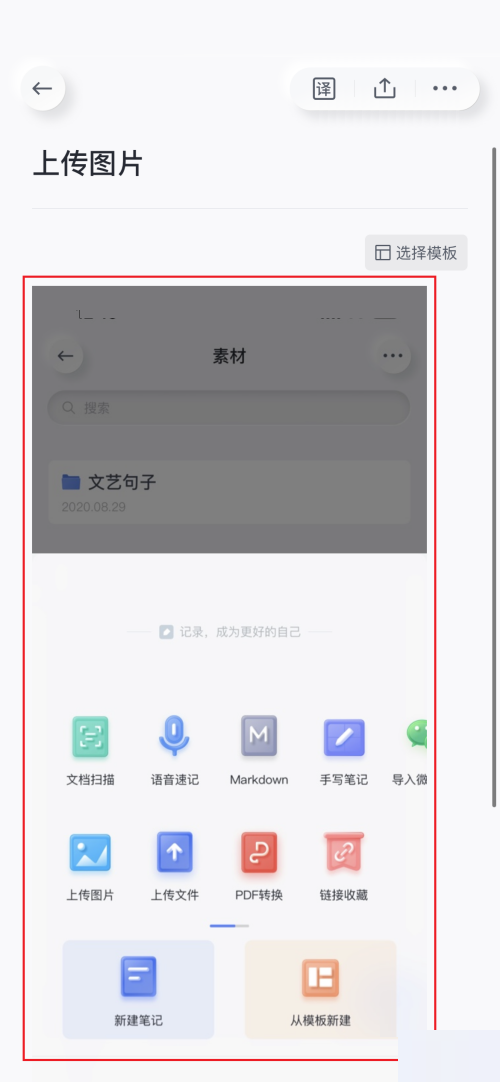
声明:本文内容仅代表作者个人观点,与本站立场无关。如有内容侵犯您的合法权益,请及时与我们联系,我们将第一时间安排处理。更多精彩内容请关注红叶网
-
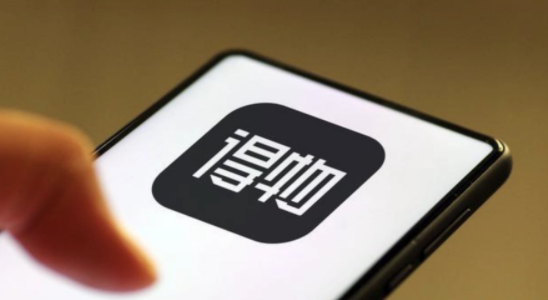 得物圣诞节有优惠是真的吗 释疑解惑4人阅读
得物圣诞节有优惠是真的吗 释疑解惑4人阅读 -

-

-

-

-

-

-

-

-
 户外探险冲哥怎么死的,据传深夜探灵被杀是谣言 释疑解惑735人阅读
户外探险冲哥怎么死的,据传深夜探灵被杀是谣言 释疑解惑735人阅读 -

-
 三亚南海观音为何不能拜?拜三亚南海观音的禁忌 释疑解惑202人阅读
三亚南海观音为何不能拜?拜三亚南海观音的禁忌 释疑解惑202人阅读 -

-

-

-

-

-
 电子驾驶证知识问答:电子驾驶证照片多久可以换一次 释疑解惑100人阅读
电子驾驶证知识问答:电子驾驶证照片多久可以换一次 释疑解惑100人阅读 -
 新债容易中签血的教训 打新债有风险是真的吗? 释疑解惑109人阅读
新债容易中签血的教训 打新债有风险是真的吗? 释疑解惑109人阅读 -
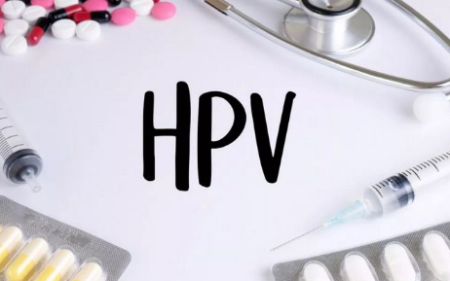
-

-
 女娲吓人真身尸骨图片,女娲人头蛇身面目狰狞 释疑解惑195人阅读
女娲吓人真身尸骨图片,女娲人头蛇身面目狰狞 释疑解惑195人阅读 -

-

-